Visual Studio'da dosyaları karşılaştırma
Visual Studio'da iki dosyayı görsel olarak karşılaştırarak aralarındaki farkları inceleyebilirsiniz. Dosyaları yan yana görüntüleyebilir veya farklılıkları satır içinde görebilirsiniz. Karşılaştırma görünümü, sürüm denetimini kullandığınızda bir işleme veya çekme isteğinde dosyada yapılan değişiklikleri görüntülemeyi seçtiğinizde de görüntülenir.
İki dosyayı karşılaştırma (IDE)
Çözüm Gezgini iki dosya seçin (seçmek için Ctrl tuşunu basılı tutarak kullanın), sağ tıklayıp Seçileni Karşılaştır'ı seçerek fark görünümünü yalnızca bu iki dosyayla açabilirsiniz.
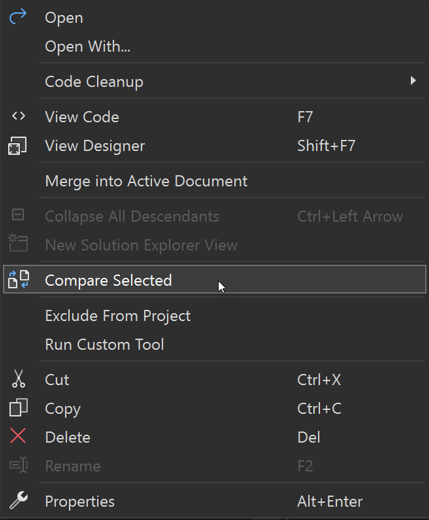
Alternatif olarak, karşılaştırmak istediğiniz dosyalardan birine sağ tıklayıp Karşılaştır... seçeneğini belirleyin. Dosya Aç iletişim kutusu görüntülenir. İkinci dosyayı ve ardından Aç'ı seçin. İkinci dosyanın çözümde olması gerekmez.
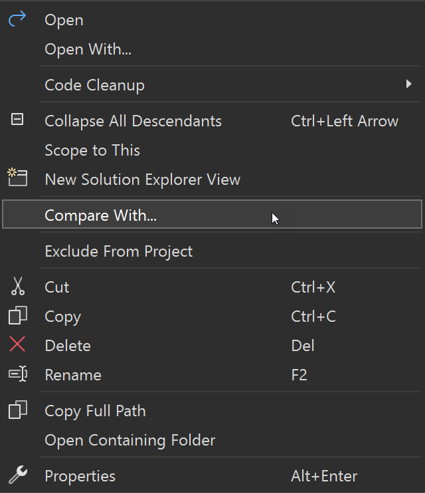
Sağ tıkladığınız dosya sağ tarafta görünür ve düzenlenebilir. Diğer dosya salt okunur bir görünümde gösterilir. Bu, fark görünümünün perspektifinden sağ tıkladığınız dosyanın yeni sürüm olduğu ve diğer dosyanın eski sürüm olarak kabul edildiği anlamına gelir.
İki dosyayı karşılaştırma (komut satırı)
Geliştirici Komut İstemi'nden (-diff) seçeneğini kullanın /Diff . Bkz. -Diff.
devenv /Diff SourceFile TargetFile [SourceDisplayName [TargetDisplayName]]
Visual Studio yan yana gösterilen iki dosyayla açılır, ancak bir proje açılmaz. TargetFile daha yeni sürüm olarak kabul edilir ve düzenlenebilir.
Farkları anlama
Sol taraftaki eksi (-) işareti, çizgilerin kaldırıldığını gösterir. Sağ taraftaki (+) işareti eklenen satırları gösterir. Kırmızı ve yeşil renkli kutular, satırda değişen belirli metni vurgular. Değiştirilen metin için kırmızı eski sürümü, yeşil ise yeni sürümü gösterir.
Değiştirilen bölümler arasında ilerlemek için sol üstteki okları kullanın.
Yan yana görünüm, aşağıdaki görüntüde gösterildiği gibi bölünmüş bir ekrandaki farkları gösterir.
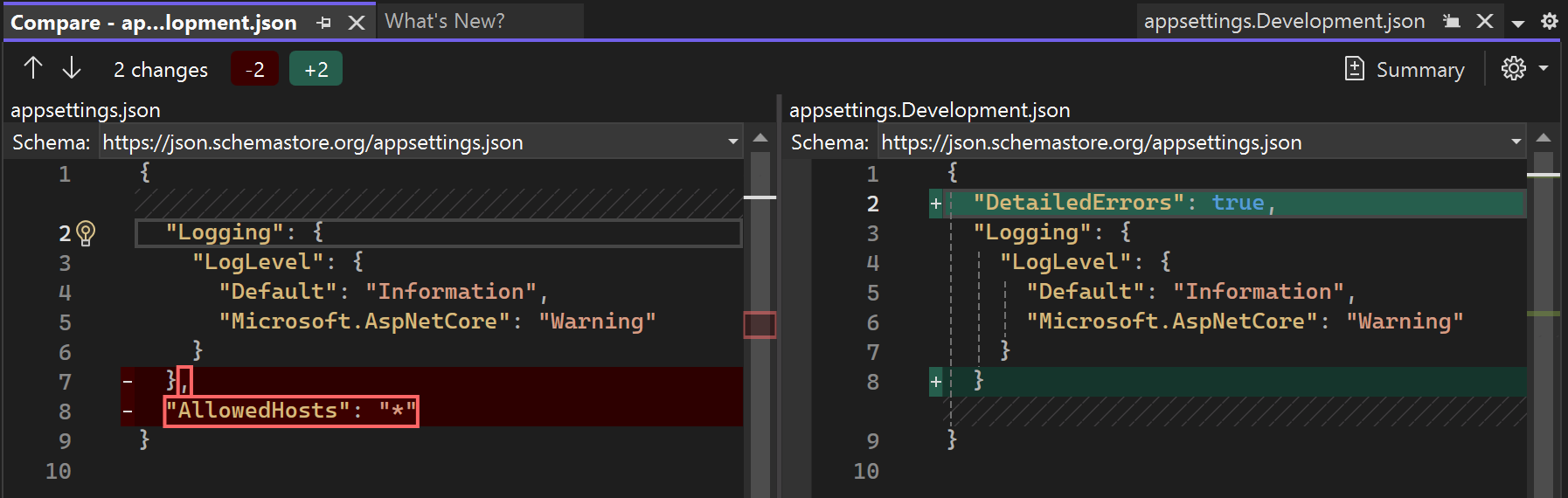
Satır içi görünüm, aşağıdaki görüntüde gösterildiği gibi tek bir penceredeki farkları gösterir.
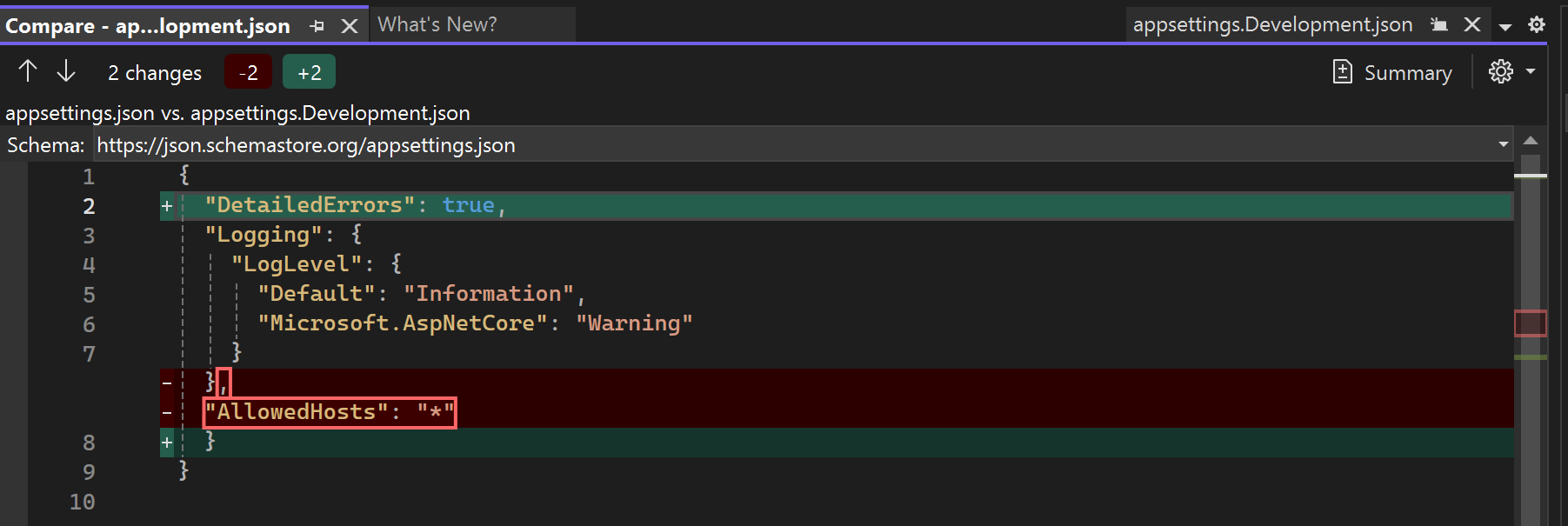
Ayarları fark görünümünde görüntüleme
Özet seçeneği, düğmeye basarak denetlediğiniz bir geçiş düğmesidir. Diğer ayarlar, dişli simgesine tıkladığınızda kullanılabilir.
| Ayar | Klavye kısayolu | Açıklama |
|---|---|---|
| Özet | Ctrl+\, Ctrl 5+ | Etkinleştirilirse, görünümde yalnızca iki dosyadan farklı olan bölümler görünür. Etkinleştirilmemişse, dosyanın tamamı gösterilir. |
| Satır içi mod | Ctrl+\, Ctrl 1+ | Farkları tek bir dosya görünümünde gösterin. |
| Yan yana modu | Ctrl+\, Ctrl 2+ | İki dosyayı ayrı olarak gösterin. |
| Yalnızca sol dosya | Ctrl+\, Ctrl 3+ | Dosya Aç iletişim kutusunda seçtiğiniz sol dosyayı gösterin. |
| Yalnızca sağ dosya | Ctrl+\, Ctrl 4+ | Sağ tıkladığınız doğru dosyayı gösterin. |
| Kırpma Boşluklarını Yoksay | Ctrl+\, Ctrl+Ara Çubuğu | Bir satırın sonundaki boşlukları fark olarak göstermeyin. |
| Görünümleri Eşitle | Ctrl+\, Ctrl+Aşağı Ok | Kaydırma çubuklarını birlikte kilitleyin, böylece her zaman her iki dosyada da aynı bölüme bakarsınız. |
İlgili içerik
Geri Bildirim
Çok yakında: 2024 boyunca, içerik için geri bildirim mekanizması olarak GitHub Sorunları’nı kullanımdan kaldıracak ve yeni bir geri bildirim sistemiyle değiştireceğiz. Daha fazla bilgi için bkz. https://aka.ms/ContentUserFeedback.
Gönderin ve geri bildirimi görüntüleyin